Systemwalker Centric Managerをクラスタシステム上へ構築する設定について説明します。
クラスタのセットアップ
プライマリノードでの設定手順を以下に示します。
ローカルコンピュータ上のAdministratorユーザでログオンします。
注意
“Administrator”ユーザのユーザ名を変更している場合は、“Systemwalker Centric Manager 導入手引書”の“Administratorユーザ(ビルトインアカウント)についての注意事項【Windows版】”を参照してください。
プライマリノードで共有ディスクをオンライン化します。
詳細については、“共有ディスクのオンライン化”を参照してください。
[スタート]メニューから[プログラム]-[Systemwalker Centric Manager]-[ツール]-[運用環境の保守]を起動します。運用環境が構築されていない場合、システムを起動してログオンすると自動的に起動されます。
→[運用環境保守ウィザード]ウィンドウが表示されます。
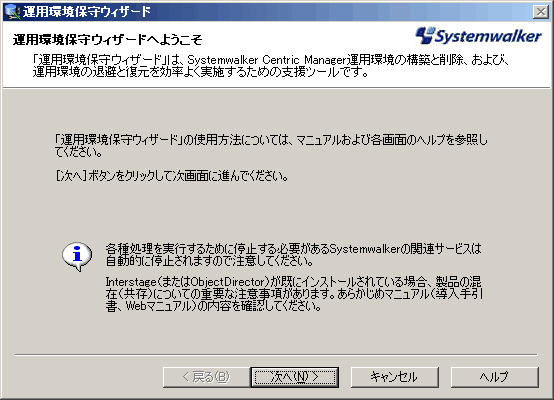
[次へ]ボタンをクリックします。
→[処理の選択]ダイアログボックスが表示されます。
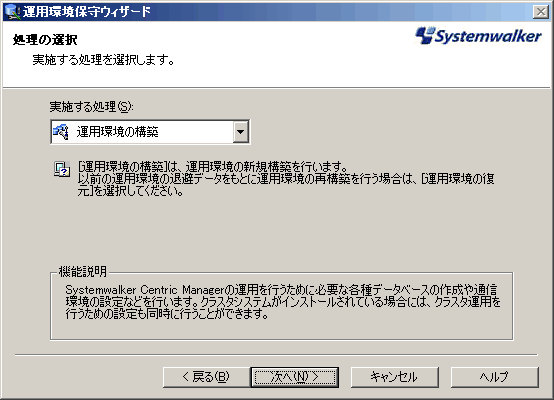
以下の項目を指定し、[次へ]ボタンをクリックします。
[実施する処理]
[運用環境の構築]を指定します。
→[運用形態の設定]ダイアログボックスが表示されます。

以下の項目を指定し、[次へ]ボタンをクリックします。
設定する項目 | 説明 |
|---|---|
[運用形態] | “クラスタ運用 - プライマリノード”を指定します。 |
[物理DISKリソース名] | 共有ディスクとして使用する物理ディスクリソース名を指定します。クラスタシステムに登録したQuorumディスク用のリソースは指定しないでください。 |
[クラスタ名] | MSCSまたはMicrosoft(R) Fail Over Clusteringのセットアップ時に設定したクラスタ名を指定します。 |
[外部接続用ネットワーク名] | MSCSまたはMicrosoft(R) Fail Over Clusteringのセットアップ時に設定した外部通信用ネットワークを指定します。 |
IPv4設定情報 | IPv4用の情報を入力するために“ON”にします。“ON”にしないと、入力フィールドが編集できません。 |
[論理IPアドレス] | Systemwalker Centric Manager用グループの仮想アドレスとして任意のIPアドレス(IPv4)を指定します。すでに使用されているIPアドレスは指定しないでください。 |
[サブネットマスク] | 運用管理サーバのあるネットワークのサブネットマスクを指定します。 |
[論理ホスト名] | Systemwalker Centric Manager用グループのネットワーク名として任意の名前を指定します。すでに使用されているネットワーク名は指定しないでください。 |
IPv6設定情報 | IPv6用の情報を入力するために“ON”にします。“ON”にしないと、入力フィールドが編集できません。 |
[論理IPアドレス] | Systemwalker Centric Manager用グループの仮想アドレスとして任意のIPアドレス(IPv6)を指定します。すでに使用されているIPアドレスは指定しないでください。 |
[プレフィックス長] | 運用管理サーバのあるネットワークのプレフィックス長を指定します。IPv6用のサブネットアドレスに対するプレフィックス長を指定します。 |
[論理ホスト名] | Systemwalker Centric Manager用グループのネットワーク名として任意の名前を指定します。すでに使用されているネットワーク名は指定しないでください。 |
→[各種データベース作成情報の入力]ダイアログボックスが表示されます。
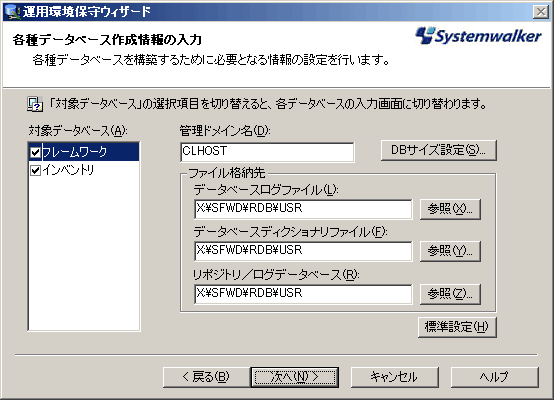
フレームワークデータベースを作成するために必要な、以下の項目を指定します。
[対象データベース]
[フレームワーク]を指定します。
[管理ドメイン名]
運用管理クライアントから運用管理サーバに接続するための識別名として使用されます。[管理ドメイン名]は、128バイト以内の英数字で指定します。日本語および空白文字は指定できません。
[DBサイズ設定]ボタン
[DBサイズ設定]ボタンをクリックし、作成するフレームワークデータベースの容量を指定します。
以下の項目のファイル格納先を指定します。ファイル格納先には、共有ディスクとして指定したドライブ上のディレクトリを指定する必要があります。
[データベースログファイル]
[データベースディクショナリファイル]
[リポジトリ/ログデータベース]
その他のデータベースを作成する場合には、各データベースの作成に必要な情報の入力を行います。
[設定の対象]から作成したいデータベースを選択し、設定情報を入力してください。各データベースの作成方法については、“Systemwalker Centric Manager 導入手引書”を参照してください。
ポイント
各データベースは、環境構築後も作成することができます。
環境構築後に作成する場合は、“各機能で必要な設定”を参照してください。
[次へ]ボタンをクリックします。
→[設定内容の確認]ダイアログボックスが表示されます。
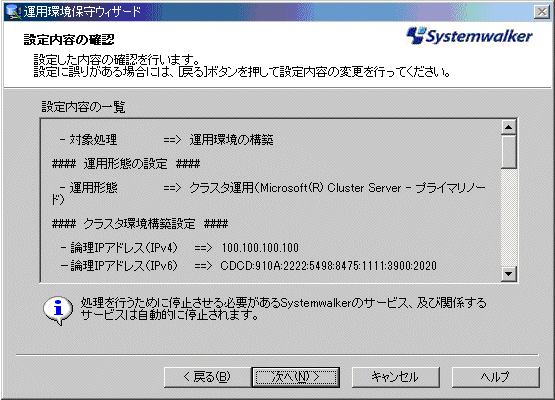
[設定内容の一覧]で設定内容を確認し、[次へ]ボタンをクリックします。
→[処理の実行]ダイアログボックスが表示され、処理を実行します。

[処理完了]ダイアログボックスが表示されます。
[完了]ボタンをクリックします。
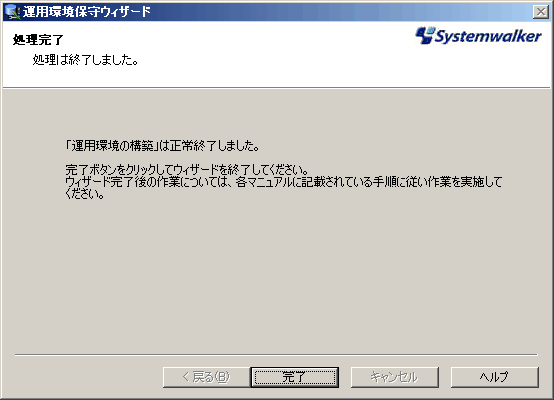
ポリシーモードを設定します。
ポリシーを互換モードで運用する場合には、以下のコマンドを実行します。
# mpbcmpolmode -o |
mpbcmpolmode(監視ポリシー管理形式の変更コマンド)については、“Systemwalker Centric Manager リファレンスマニュアル”を参照してください。